グラデーションフィルターを使用して写真を改善する方法
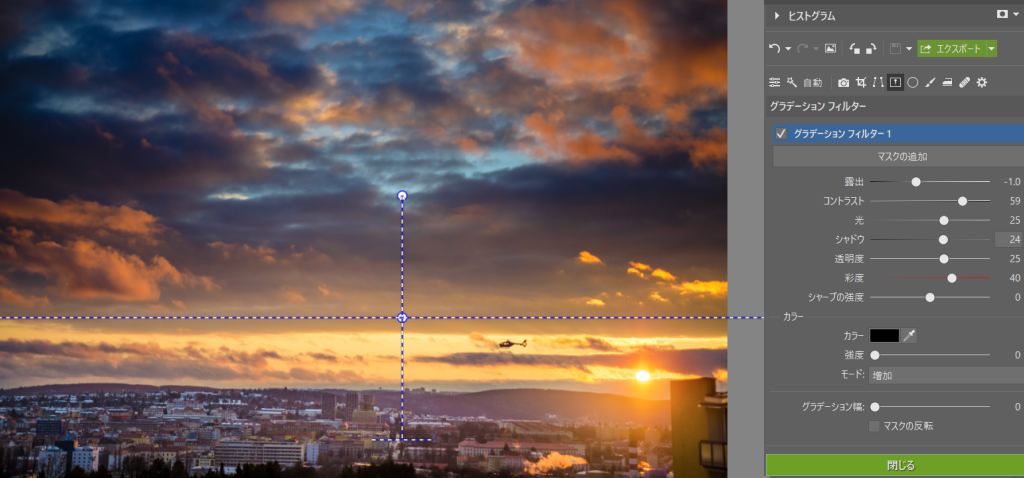
グラデーションフィルター機能は、通常、写真の上部(通常は空)を暗くしたり、色付けしたりする為に使用されます。基本的に、カメラのレンズの上に配置する物理的なグラデーションフィルターを置き換えます。しかし、ZPS Xのグラデーションフィルターは高度にカスタマイズ可能で、多くの創造的な機会を提供します。
物理的グラデーションフィルターの他に「仮想」フィルターもあります。 Zoner Photo StudioX には、このフィルターが用意されています。私はあなたが<現像>モジュールでそれを使用する事をお勧めします。そうすれば、非破壊的に使用したり、RAWファイルで動作させる事さえできます。
基本設定
まず、グラデーションフィルター(G)自体をアクティブにします。 次に、写真の上部の空(最も一般的な使用方法)を調整する場合は、その写真をクリックして上にドラッグします。ドラッグするほど、グラデーションは緩やかになり、その逆も同様です。「グラデーションの幅」設定を使用して、グラデーションを微調整することもできます。このフィルターを裏返しにする必要がある場合があります。反転マスクを使用します。※日本版は日本語になっていますので、安心して色々使ってみて下さい。
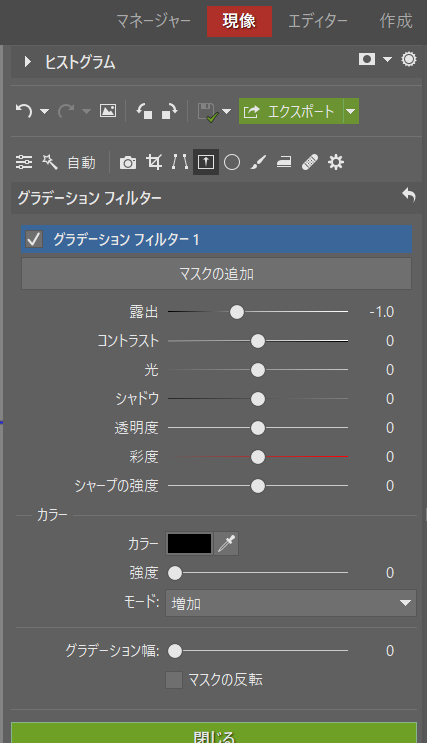
グラデーションフィルターは、8つの異なる設定で、自分の好みにカスタマイズ可能です。画像の一部を明るくしたり暗くしたりするだけでなく、コントラストに影響を与えたり、シャープにしたり、明るい色や暗い色調のみを調整したりすることもできます。特定の色に着色する事もできます。
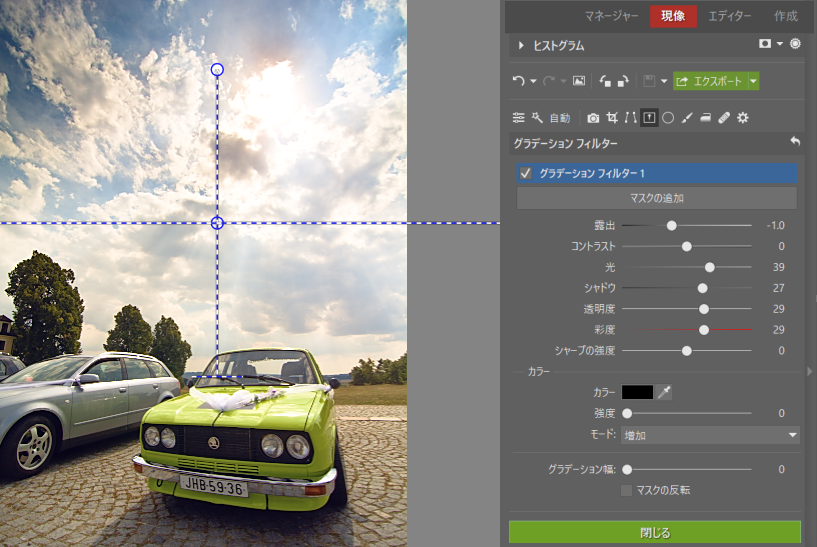
夜の雲に色を付け加える
夕方の空は通常、非常に魅力的に着色されています。グラデーションフィルターを適用し、彩度とコントラストの設定を使用して色を強調することにより、これをさらに増幅できます.
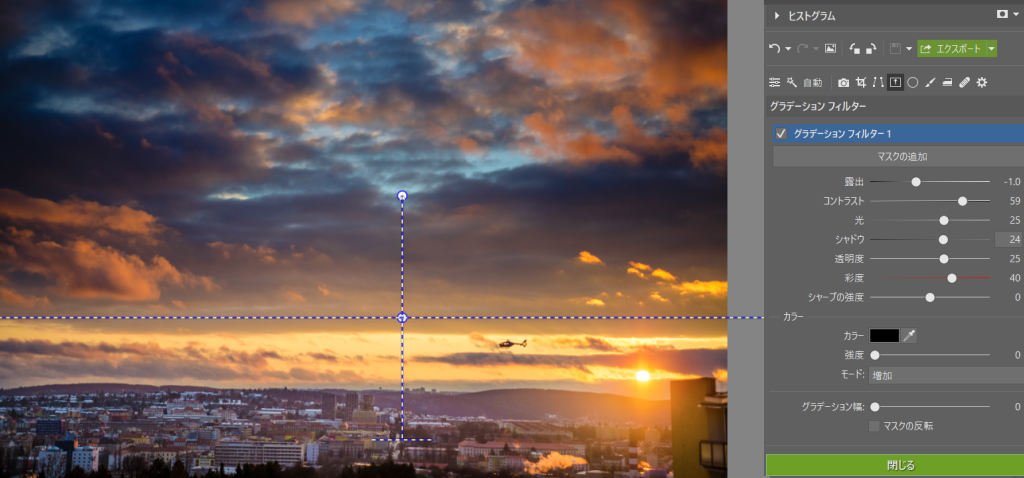
星を強調する
星空を強調表示するには、明るさとシャープネス設定を使用します。これらの設定は、グラデーションフィルターだけでなく他の多くの場所にもありますが、空の星空など、写真の1つの領域だけを強調表示する必要がある場合は、グラデーションフィルターが最適です。
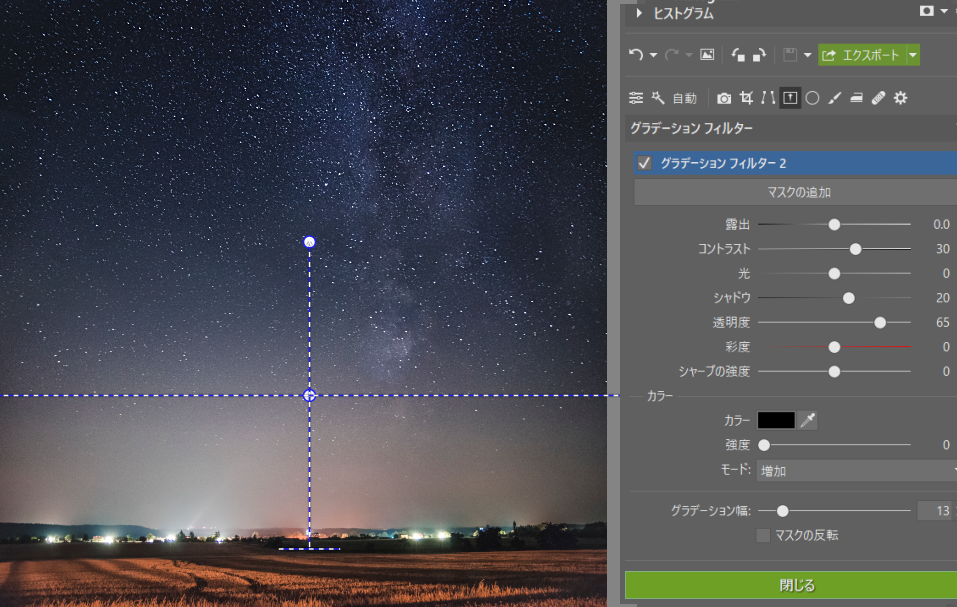
太陽の光と影の境界の強化
夏の写真では、太陽が写真の一部に直接輝いているのに、残りの部分が影になっている事がよくあります。これによって、ある部分が露出オーバーになったり、他の部分が露出アンダーになる可能性があります。2つの部分の間に実線が引かれている場合は、グラデーションフィルターを使用してこれらを修正できます。

複数のフィルターを一度に使用する
この写真では、空をもう少し暗くすると便利です。<フィルターの追加>をクリックすると、複数のフィルターを一度に適用できます。この場合、2番目のフィルターは上部の空のごく一部のみを暗くします。使用中の全てのフィルターのリストを表示するには、サイドパネルの上部にある表を確認してください。

写真の1つの領域のみに色をつける
グラデーションフィルターを使用して、画像の一部だけに色を付けることもできます。それは全てあなたの創造性次第です。これには色設定を使用します。グラデーションフィルターの設定の下部にあります。カラーなどで紫の色合いを使用すると、魅力的なヴィンテージ色を得ることができます。このトリックについては、ブレンドモード も参考にしてみてください。
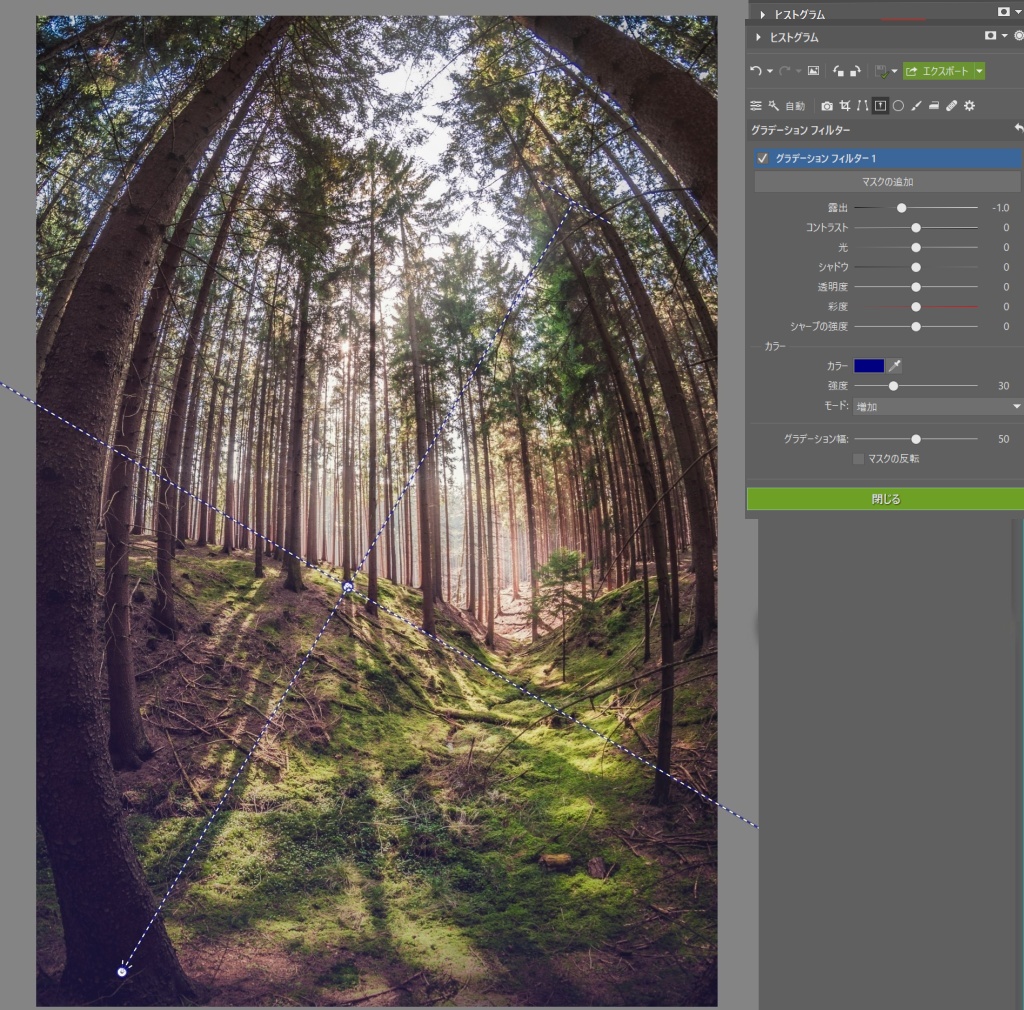
実用的なワンポイントアドバイス
私は実際にソフトウェア・グラデーションフィルターを好みます。写真を撮る時、カメラに何かを取り付ける時間がない事が多いからです。又、RAWで撮影する場合、フィルターが画質を損なうことを心配する必要はありません。RAWには常に十分なデータがあるからです。
Zoner Photo Studio Xをダウンロードしてください。グラデーションフィルター編集を試すことができます。

